Come funziona HP+
Avendo la necessità di acquistare una nuova stampante per il tuo ufficio o le attività di lavoro che svolgi da casa, ti stai informando sulle varie soluzioni in grado di farti risparmiare di più sui costi di cartucce e toner, che, ahimè, incidono in maniera sempre più significativa sul tuo budget mensile. Allo stesso tempo, sei alla ricerca di una stampante abbastanza "smart" da consentirti di stampare e digitalizzare documenti anche da remoto, con la possibilità di gestire tutte le impostazioni da smartphone e tablet.
Le tue "indagini di mercato" si sono quindi soffermate sulle stampanti HP, in quanto hai notato che alcuni suoi prodotti prevedono la possibilità di usufruire del servizio HP+, una soluzione di stampa offerta dalla nota azienda americana che sembra avere proprio tutte le carte in regola per soddisfare le tue necessità. Prima di decidere se avvalertene, tuttavia, vorresti qualche delucidazione su come funziona HP+ e quali vantaggi comprende. Beh, se le cose stanno così, non hai di che preoccuparti: oggi sono qui proprio per questo!
Nelle prossime righe, infatti, ti illustrerò in dettaglio cos’è l’ecosistema HP+ e in che modo puoi usufruirne su tutti i modelli di stampante supportati. Oltre a ciò, ti spiegherò il funzionamento dell’app HP Smart, anche in relazione al programma di cui sopra, e del servizio HP Instant Ink per il rifornimento automatico delle cartucce. Insomma, se vuoi una panoramica completa che ti consenta di prendere così la decisione finale sull’acquisto della tua prossima stampante, non devi far altro che ritagliarti cinque minuti di tempo libero e continuare a leggere: trovi spiegato tutto qui sotto.
Indice
Cos’è HP+
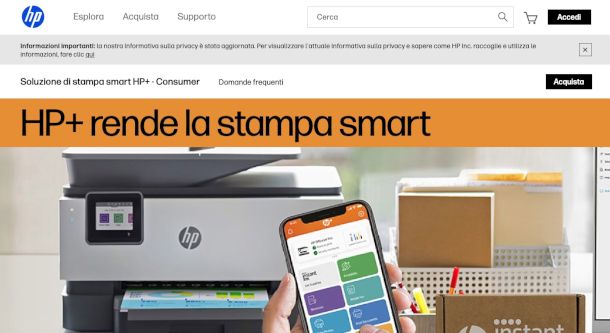
Come prima cosa, vediamo in dettaglio cos’è HP+ e quali vantaggi offre. Iniziamo sùbito col dire che non si tratta di un servizio in abbonamento e non prevede alcun costo mensile: possiamo definirlo come un ecosistema basato sul cloud composto da alcuni elementi chiave che ti riporto di seguito.
- Hardware leader di categoria — HP+ funziona solo con una linea dedicata di stampanti HP. Quelle laser sono native HP+ (la lista completa la trovi sul sito di HP e su Amazon). Si tratta di modelli all’avanguardia, tutti contraddistinti, oltre che da ottime prestazioni, da funzioni smart che consentono di ottimizzare tempo e costi nel lavoro di tutti i giorni. Alcune stampanti HP+ si possono acquistare anche in versione HP Standard, rinunciando però a tutti i vantaggi di cui stiamo parlando, sia in termini di funzioni smart e di connettività avanzate, sia in termini di garanzia estesa e HP Instant Ink (rinunciando ai 3 mesi di servizio incluso previsto invece da HP+).
- HP Instant Ink — si tratta del servizio di HP che include 3 mesi di prova, già usato da oltre 9 milioni di utenti in tutto il mondo, il quale permette di risparmiare sull’approvvigionamento dell’inchiostro (cartucce e toner) e di riceverlo automaticamente prima di "restare a secco" (la stampante riconosce quando l’inchiostro sta per finire e, tramite la connessione Internet, ordina nuove cartucce o toner). Se vuoi approfondire l’argomento, te ne parlo più avanti in un capitolo dedicato.
- App HP Smart — le stampanti HP+ puntano fortissimo sulle funzionalità smart e l’app di stampa che permette di gestirle, HP Smart, è fra le più semplici e complete del settore. Offre infatti la possibilità di eseguire scansioni avanzate, modificare documenti (con integrazione con servizi di cloud storage come Google Drive e Dropbox), inviare fax dallo smartphone e molto altro ancora, come spiegato in un capitolo successivo.
- Garanzia commerciale HP supplementare per 1 anno — per un totale di 2 anni di garanzia commerciale HP.
Altri punti di forza di HP+ sono sicuramente la Cloud resiliency, che permette di rilevare e risolvere automaticamente i problemi di connettività della stampante; il sistema di monitoraggio Smart Security che consente di rilevare e prevenire gli attacchi malware; la funzione Private Pickup per stampare immediatamente e ritirare il lavoro in un secondo momento quando si è alla stampante; la Smart Dashboard per gestire tutti gli aspetti della stampante in unico pannello e la stampa da sistema operativo, quindi virtualmente da qualsiasi luogo e su qualsiasi dispositivo.
Altrettanto importante è anche l’impegno di HP per il rispetto dell’ambiente: l’azienda contrasta la deforestazione e promuove il riciclo delle cartucce d’inchiostro usate per crearne di nuove, come esposto in questa pagina del sito ufficiale del produttore. Allo stesso tempo, è bene sottolineare che le stampanti HP+ prevedono l’uso esclusivo di cartucce di inchiostro originali HP per tutta la loro vita.
Come vedi, si tratta di un ecosistema a 360 gradi composto da hardware (la stampante), software (l’app HP Smart per dispositivi mobili e PC) e servizi cloud (come tutti quelli citati nelle righe precedenti) che risulta molto interessante per i professionisti e tutti coloro che contano molto sulla stampante per il proprio lavoro; il tutto accessibile con la semplice creazione di un account HP (gratuito) e la disponibilità di una connessione Internet continua per la stampante.
Come attivare HP+
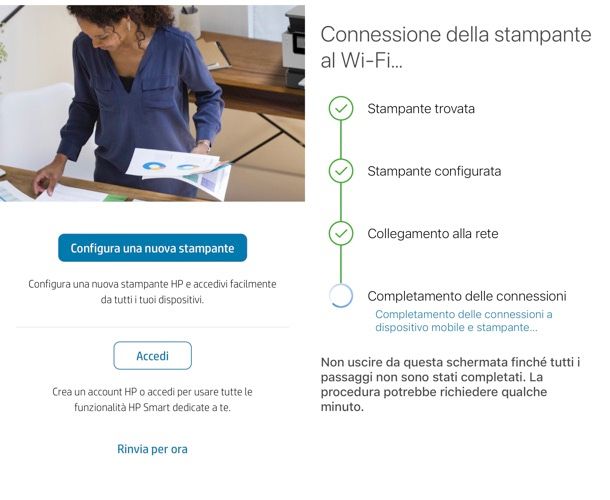
Dopo aver acquistato la stampante compatibile con il servizio in questione e averla installata (rimuovendo le protezioni, installando cartucce o toner, collegandola all’alimentazione e accendendola), bisogna installare anche l’app HP Smart, che è disponibile sugli store di dispositivi Android, iPhone/iPad, computer Windows (per versioni di Windows senza Microsoft Store si può prelevare da qui) e Mac. Io per comodità ho usato l’app mobile, ma i passaggi sono pressoché gli stessi anche su computer.
Il primo step che devi compiere per capire come attivare HP+, dunque, è quello di avviare HP Smart, accettare le condizioni d’uso e premere sul pulsante Accedi, in modo da accedere con il tuo account HP o crearne uno nuovo, gratis.
In quest’ultimo caso devi premere sulla voce Crea account e compilare il modulo su schermo con i dati richiesti (nome, cognome, indirizzo email, cellulare e password). Ad accesso effettuato, avvia la procedura di aggiunta della stampante premendo sul pulsante dedicato, che è presente sia nella sezione Home dell’app, sia in quella delle Impostazioni.
Se necessario, consenti l’uso del Bluetooth, seleziona il nome della stampante (che nel frattempo dovrebbe essere comparso sullo schermo) e immetti la password della rete Wi-Fi in uso sul dispositivo. Ove richiesto, premi sul pulsante (i) della stampante e attendi qualche secondo affinché il collegamento alla rete da parte di quest’ultima venga completato. Superato anche questo step, vai avanti finché non compare la schermata relativa a HP+.
Per attivare HP+ ti basta dunque premere sui pulsanti Continua prima e Attiva HP+ poi, dopodiché puoi scegliere se usufruire dei 3 mesi di HP Instant Ink inclusi nell’offerta: per accettare, premi sul pulsante Continua e immetti le informazioni relative al piano da sottoscrivere (da 1,79 euro per 15 pagine/mese), all’indirizzo di spedizione e al metodo di pagamento da usare, a scelta tra carta di credito/debito, Google Pay, PayPal e addebito su C/C.
Il pagamento avverrà solo in caso di rinnovo, dopo il periodo di prova. Se, invece, non vuoi usufruire di HP Instant Ink, ti basta premere sulla voce Continua senza selezionare i vantaggi per inchiostro.
Il gioco è fatto! A questo punto HP+ (con o senza HP Instant Ink, a seconda della scelta fatta) è attivo. Premendo sul pulsante Continua verrai poi invitato a caricare la carta nella stampante e a stampare una pagina di prova, per controllare che funzioni tutto come si deve.
Infine, ti verrà proposto l’invio agli altri device di un link per scaricare HP Smart (il software è necessario per stampare da altri device, quindi è consigliabile installarlo) e, se disponibile, verrà notificata la presenza di un aggiornamento firmware per la stampante (che viene installato in automatico, se la stampante resta accesa).
Come funziona HP Smart
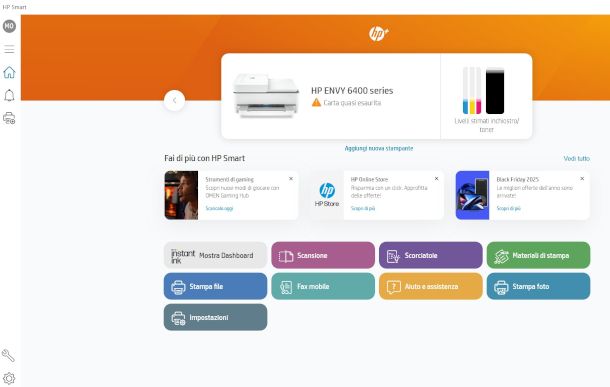
Vediamo, ora, come funzione HP Smart, ovvero l’app di gestione delle stampanti HP di cui ti ho fornito i riferimenti all’inizio del capitolo precedente, e tramite cui è possibile eseguire da remoto le varie operazioni previste. Per qualsiasi delucidazione sulle modalità di download e installazione delle varie versioni, fai pure affidamento alla guida appena linkata.
Se utilizzi la versione per computer, una volta eseguito il login, ove necessario fai clic sul nome della stampante preventivamente associata. Verrai così rimandato alla dashboard del programma, dove sono presenti le varie card che consentono di accedere alle funzioni disponibili.
Se devi avviare una stampa, però, come indicazione generale ti consiglio di utilizzare il programma di riferimento del documento, ad esempio Word per i file .docx, in quanto il software non supporta tutte le tipologie di file. Ad ogni modo, puoi verificarlo tu stesso facendo clic sulla voce Stampa file o Stampa documenti e scegliendo il contenuto di tuo interesse dalla finestra di navigazione. Ove disponibile, verrai rimandato alla finestra di impostazione della stampa.
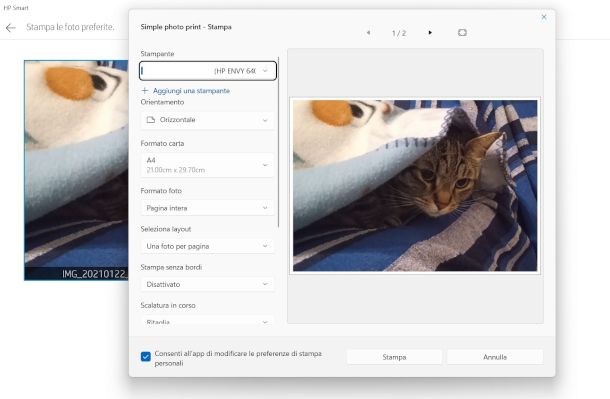
La funzione Stampa per foto si comporta in maniera del tutto simile: permette di selezionare dapprima le immagini (anche multiple) e, premendo poi il pulsante Avanti situato in alto a destra, di accedere alla schermata di configurazione, la quale consente di definire il tipo di carta, il formato e altro. Su macOS, cliccando sulla voce Layout situata in basso a sinistra, puoi anche editare l’immagine e regolare caratteristiche cromatiche, luminosità, allineamento e altro. Per maggiori informazioni su come stampare foto con stampante HP, leggi pure il tutorial dedicato di cui ti ho appena fornito il link.
L’interfaccia di scansione rappresenta senz’altro una delle funzionalità più utili del software: dopo aver inserito il contenuto nello scanner, puoi definire alcune preimpostazioni (colore, formato, risoluzione e così via) mediante un apposito pannello sulla sinistra e avviare l’attività premendo il pulsante Scansione collocato in basso a destra.
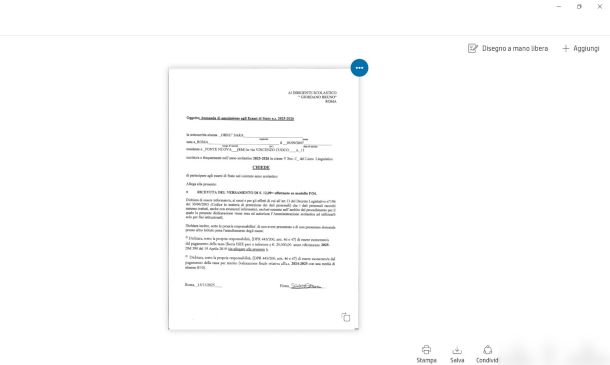
Successivamente, non appena visualizzi il risultato della digitalizzazione nella schermata centrale, se hai la versione per Windows premi il pulsante Salva posto in basso a destra per salvare il documento nel formato che desideri. Su Mac, invece, utilizza dapprima le ancore che delimitano il contenuto per definire la porzione di documento che intendi mantenere (o seleziona una delle opzioni, come Pieno, che trovi in alto), dopodiché pigia il bottone Applica prima (in basso) e Salva poi (in alto a destra).
Ti segnalo la presenza di alcuni strumenti speciali che integrano le funzioni di scansione, come l’estrattore di testo, il disegno a mano libera e quello denominato Modifica (su Windows è visibile cliccando il simbolo [⋯] posto a fianco della scansione), che permette di accedere a un’interfaccia di editing tramite cui è possibile regolare l’orientamento, editare il testo, aggiungere annotazioni, applicare filtri e quant’altro.
Per concludere, HP Smart prevede anche la possibilità di ordinare materiali di stampa, accedere al servizio di Fax mobile, consultare le risorse di assistenza e auto-diagnosi, modificare le impostazioni base della stampante e, non ultimo, gestire il piano HP Instant Ink, di cui ti parlo nel dettaglio nel prossimo capitolo.
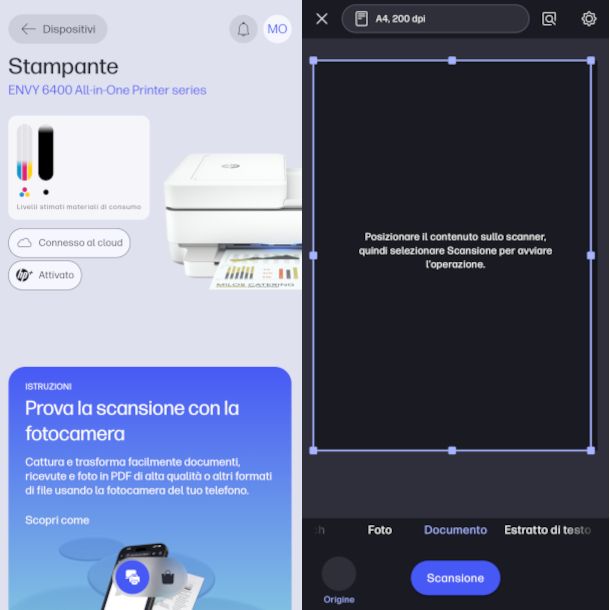
Se vuoi sapere come funziona app HP Smart per smartphone e tablet, considera che l’interfaccia è sostanzialmente identica a quella per computer, con alcune lievi differenze nella disposizione delle funzionalità. Inoltre, integra un utile strumento che consente di scansionare con la fotocamera del dispositivo, previa concessione delle necessarie autorizzazioni per l’accesso alla risorsa.
Come funziona HP Instant Ink

Se ti stai chiedendo nello specifico come funziona HP Instant Ink, in quanto sei incuriosito dal servizio e vuoi approfondirne le caratteristiche, ti spiego sùbito di cosa si tratta. In pratica, è un innovativo abbonamento che automatizza i rifornimenti di cartucce e toner, facendoli arrivare direttamente a casa non appena il sistema rileva che i materiali stanno per esaurirsi. A tal proposito, è necessario che la stampante sia collegata a Internet per consentire la trasmissione costante delle informazioni.
Le cartucce che ricevi sono "speciali", diverse rispetto a quelle standard HP, e durante il periodo di sottoscrizione non ne possono essere utilizzate di altro tipo. Fanno dunque parte del servizio, non hanno un prezzo separato e vanno restituite per consentirne il riciclo quando si esauriscono.
Il servizio è basato sulla quantità di pagine stampate e non sull’inchiostro consumato: prevede piani a partire da 1,79 euro/mese per la stampa di 15 pagine mensili, con risparmi fino al 70% su inchiostro e fino al 50% su toner originali HP.
Se non stampi tutte le pagine del mese, la maggior parte dei piani permette di accumulare le pagine non usate (fino a un certo limite). Ad esempio, quello base da 15 pagine consente di metterne da parte 45 in un anno, da utilizzare quando si ritiene opportuno per rispondere a esigenze personali e occasionali.
Un’altra condizione importante da conoscere per capire come funziona abbonamento HP Instant Ink riguarda il superamento delle pagine previste dal piano: in questo caso, infatti, viene addebitato un set di pagine supplementari al costo di 1,50 euro una tantum, anch’esse accumulabili qualora non venissero sfruttate.
Se, dunque, ad esempio sottoscrivi il piano base da 15 pagine, ma nell’arco del mese ne stampi 20, pagherai oltre all’abbonamento da 1,79 euro anche la quota di 1,50 euro per il set di pagine supplementari, ma te ne rimarranno 5 di riserva da riutilizzare in futuro (fino a un massimo di 45). Ad ogni modo, ti interesserà sapere che è possibile cambiare piano in qualsiasi momento, qualora le necessità di stampa dovessero mutare.
Come ti ho segnalato nel capitolo preliminare di questa guida, con HP+ i clienti beneficiano di una prova di 3 mesi di inchiostro o toner (se si esegue l’iscrizione al servizio entro 7 giorni dalla configurazione della stampante) senza obbligo di rinnovo.
Per gestire il piano puoi utilizzare la scorciatoia presente nell’app HP Smart, premendo il pulsante HP Instant Ink ivi presente, che rimanda alla pagina ufficiale del sito di HP dedicata. In alternativa, puoi collegarti a questo link ed eseguire il login con le credenziali del tuo account HP.
Qui puoi trovare il riepilogo sull’utilizzo del servizio, con il totale di pagine previste dal piano, il numero di quelle utilizzate e residue, ma anche di quelle accumulate e non ancora sfruttate. In basso trovi indicato lo stato delle cartucce, mentre sulla destra sono riportati i dettagli del piano, con costi e informazioni di fatturazione e spedizione.
Per apportare modifiche al piano o ai dati ivi presenti è possibile utilizzare la funzione Modifica corrispondente. In basso, invece, sono presenti le voci che consentono di mettere in pausa l’abbonamento, eseguirne la disattivazione, o il trasferimento a un’altra stampante HP+ acquistata in un momento successivo.
In qualità di affiliati Amazon, riceviamo un guadagno dagli acquisti idonei effettuati tramite i link presenti sul nostro sito.

Autore
Salvatore Aranzulla
Salvatore Aranzulla è il blogger e divulgatore informatico più letto in Italia. Noto per aver scoperto delle vulnerabilità nei siti di Google e Microsoft. Collabora con riviste di informatica e ha curato la rubrica tecnologica del quotidiano Il Messaggero. È il fondatore di Aranzulla.it, uno dei trenta siti più visitati d'Italia, nel quale risponde con semplicità a migliaia di dubbi di tipo informatico. Ha pubblicato per Mondadori e Mondadori Informatica.






